สวัสดีครับเพื่อนๆ วันนี้ผมมีแอปฟลีเคชันน่าสนใจมาแนะนำ นั่นคือแอป Photopea ที่มีคุณสมบัติคล้าย Photoshop อยากแต่งรูป วาดรูป สามารถทำได้ทุกที่ที่เราต้องการครับ
สำหรับแอป Photopea นี้ ก่อนอื่นเลย เราต้องเข้าไปที่เว็บไซต์ Photopea.com ซึ่งบนหน้าเว็บก็จะมีหน้าตาที่คล้ายกับว่าเรากำลังใช้งาน Photshop อันคุ้นเคย
จากหน้าแรกเราสามารถเลือกได้ว่า จะทำการสร้างไฟล์ใหม่ (New Project) หรือใช้ไฟล์จากเครื่องของเรา (Open from computer) อันดับแรกผมจะสร้างไฟล์ขึ้นมาเองก่อน
ในหน้าต่างการสร้างไฟล์ จะมีให้เลือกค่อนข้างเยอะมาก (ผมว่าดีกว่า Photoshop ด้วยซ้ำนะ 555) โดยนอกจากจะมีขนาดของกระดาษมาตรฐานแล้ว ยังมีขนาดของกระดาษที่เรานำไปใช้ทำแบนเนอร์ของ Twitter หรือเว็บอื่นๆ ได้ รวมถึงมีพื้นหลังกุ๊กกิ๊กให้เราเลือกใช้ด้วยครับ
ผมจะขอใช้แบบเบสิค คือ 1200×630 พิกเซล ซึ่งเป็นขนาดของภาพปกคอนเทนต์บน Facebook เมื่อได้ไฟล์มาแล้ว ผมจะลองแทรกข้อความดู
สิ่งที่พิเศษที่สุดสำหรับ Photopea คือเราสามารถเพิ่มฟอนต์เองได้!! เพียงแค่เรากด Load font แล้วเลือกฟอนต์ที่จะติดตั้งก็สามารถใช้งานฟอนต์ที่ต้องการได้แล้วครับ
ในการแทรกข้อความเราทำเหมือน Photoshop เลยครับ แถมยังสามารถกดเลือกในส่วน bending option ได้ ตัดขอบตัดสี ทำเงาได้ หรือว่าลากรูปจากในคอมมาใส่ได้ด้วย เรียกว่าถอดแบบจาก Photoshop ออกมาเลย
ถัดมาผมจะลองเลือกเป็นไฟล์ภาพจากบนคอม เพื่อนๆ อาจจะเข้าไปที่แทป File แล้วโหลดภาพเข้ามา หรือถ้าใครอยู่หน้าแรก ก็เลือก Open from computer ได้เลย
เมื่อได้ภาพมาแล้ว เราจะตกแต่งอย่างไรก็ได้ เครื่องมือมีให้ครบ อยากเบลอหน้าใคร ทำหน้าเข้ม เตรียมกระฝ้าให้รูปของเพื่อนเราก็ได้
ไหนลองปรับ Curves ของภาพหน่อยซิ ว่าจะเป็นอย่างไรบ้าง (การเข้าเลือกปรับแต่ง Curve สามารถเข้าได้จาก Image > Adjustment > Curves เหมือนใน Photoshop เลยครับ)
หน้า Liquify ก็ยังมีให้ด้วยครับ
เมื่อได้ไฟล์ที่ต้องกัน เราสามารถเซฟ และเลือกรูปแบบ หรือคุณภาพของไฟล์ที่เราต้องการได้ ถือว่า Export ไฟล์ออกมาได้ดีเลยทีเดียว คุณภาพแทบไม่แตกต่างจากภาพต้นฉบับเลยล่ะ
นอกจากนี้ เรายังสามารถติดตั้งแอปลงคอมได้ด้วยครับ เพียงแค่เข้าไปที่ More > Install Photopea ก็จะมี shortcut ขึ้นที่หน้าเดสก์ทอป สามารถเรียกใช้งานได้เลย (แต่ต้องต่อเน็ตด้วยนะ)
เนื่องจากฟีเจอร์มันมีให้เล่นเยอะมาก จึงรีวิวให้ดูไม่หมดนะครับ แต่ผมบอกได้เลยว่ามันทำงานทดแทน Photoshop ได้ดีในระดับหนึ่งเลยล่ะ ใครสนใจเข้าไปลองเล่นกันดูนะครับ สวัสดีครับ ^^

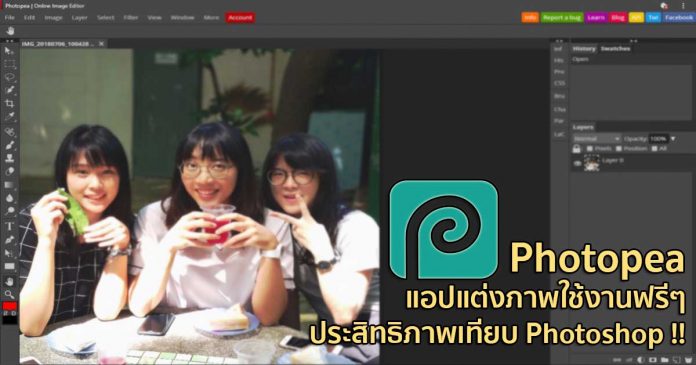
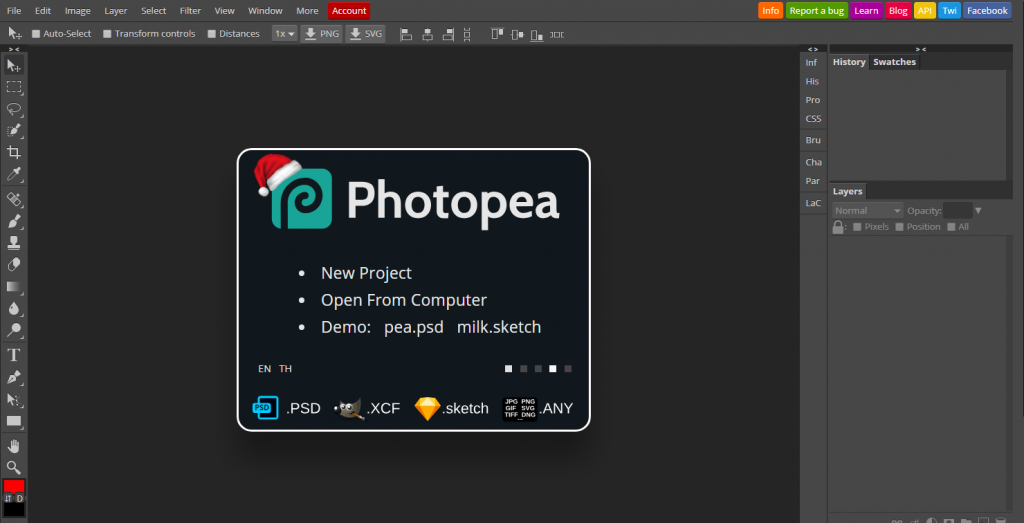
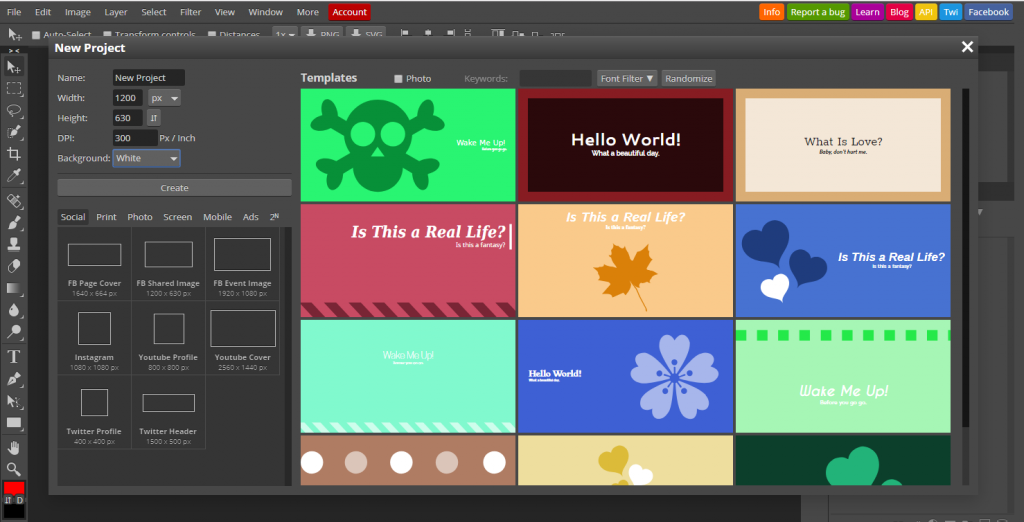
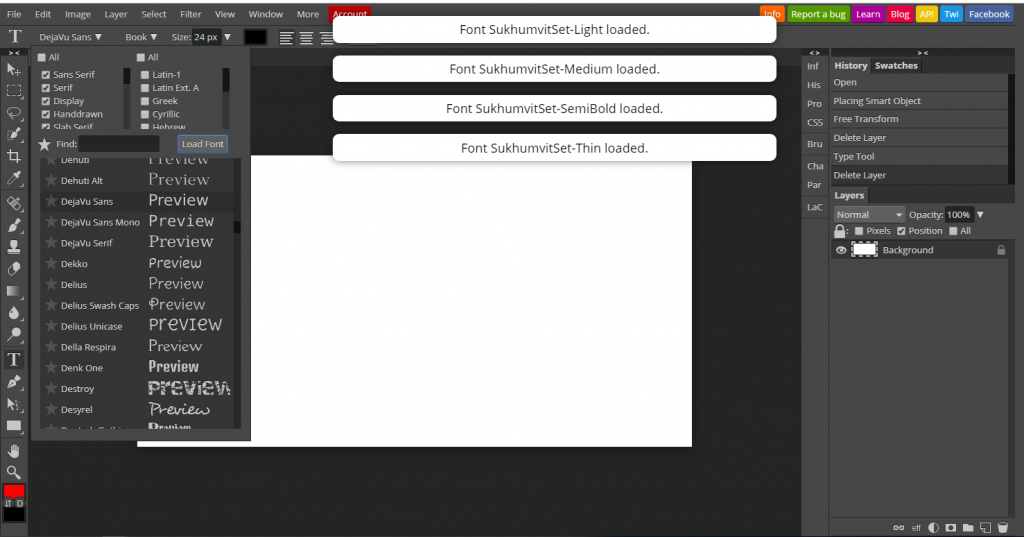
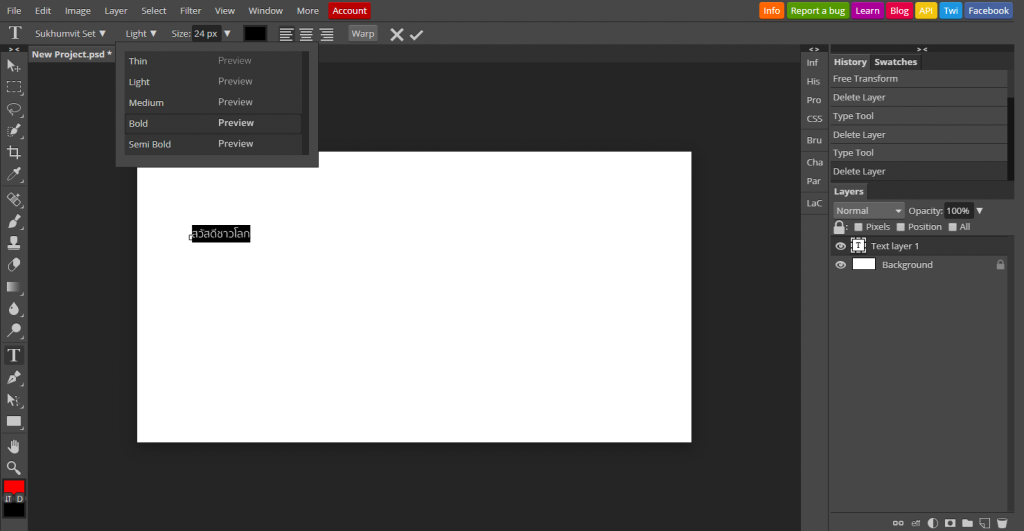
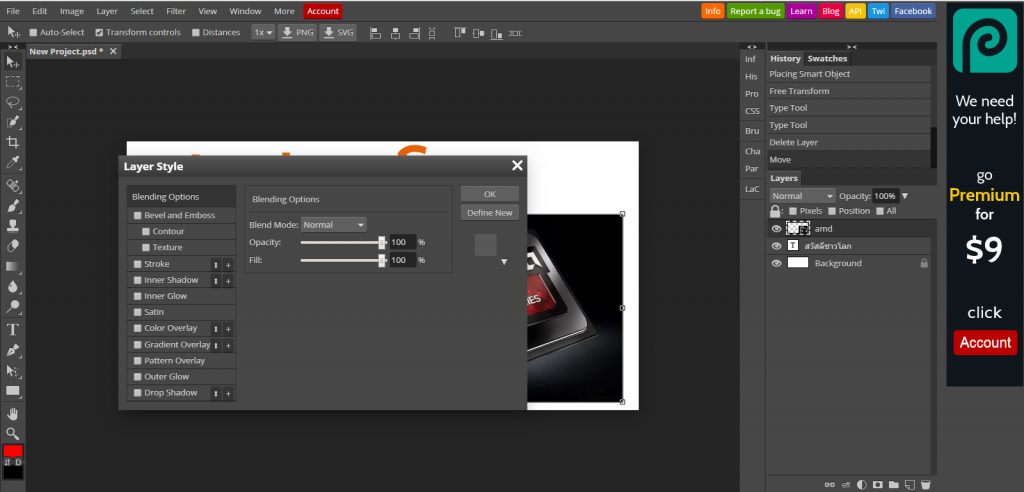
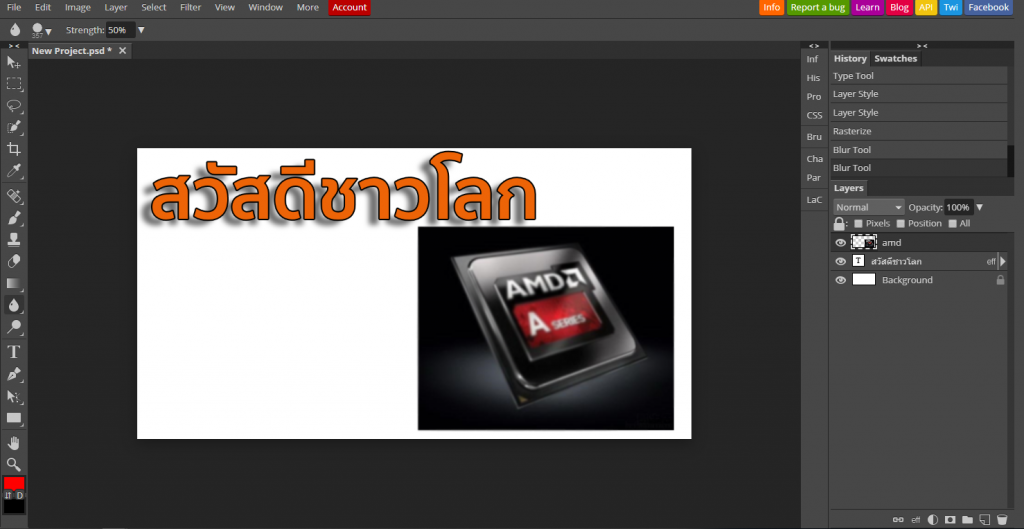
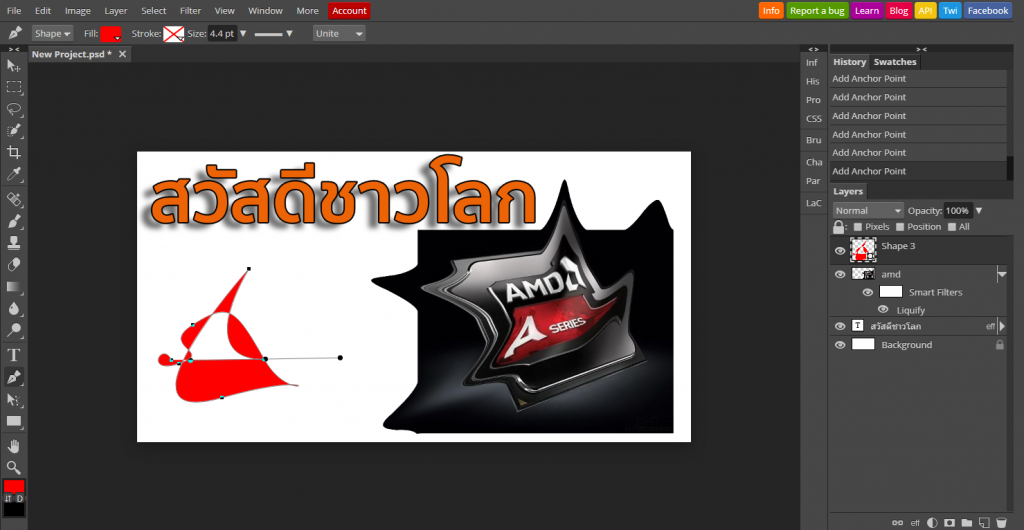
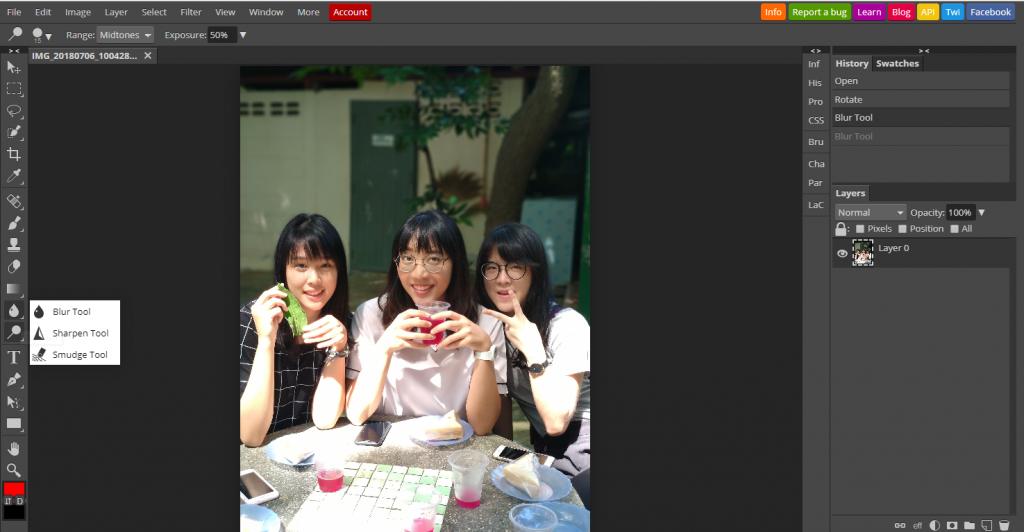
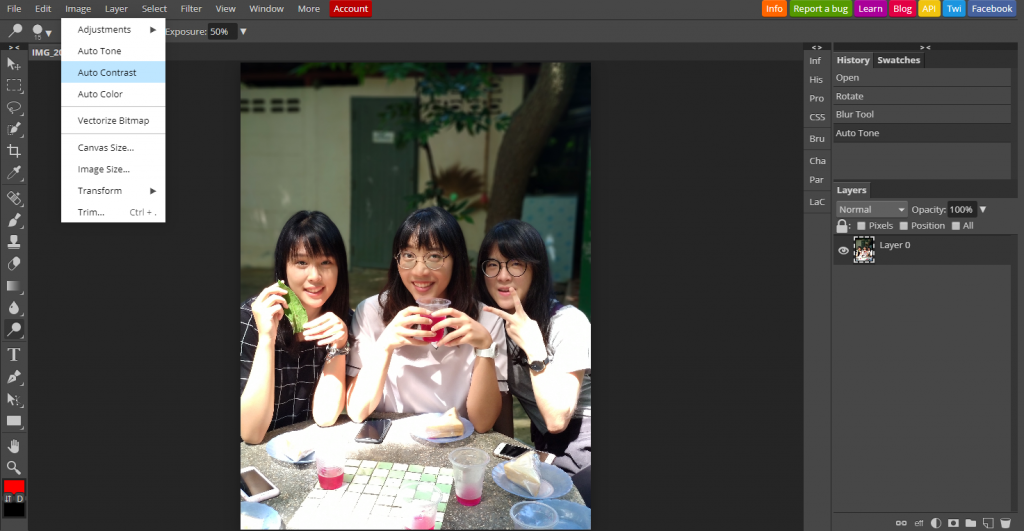
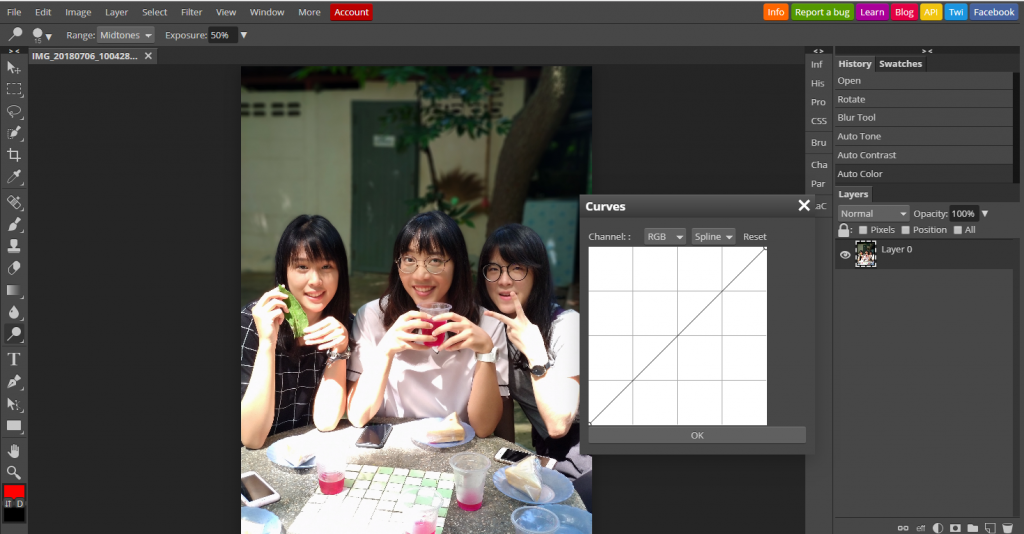

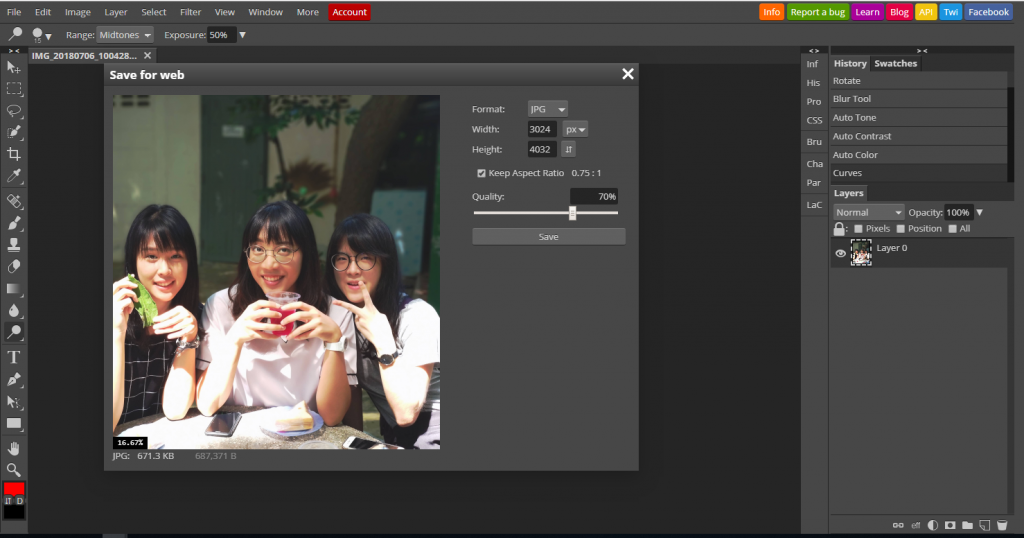
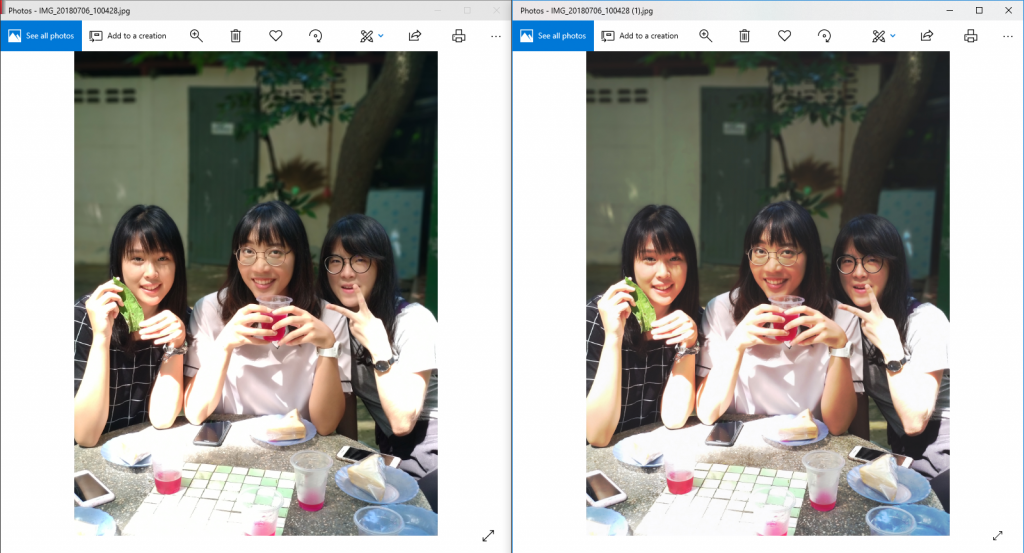
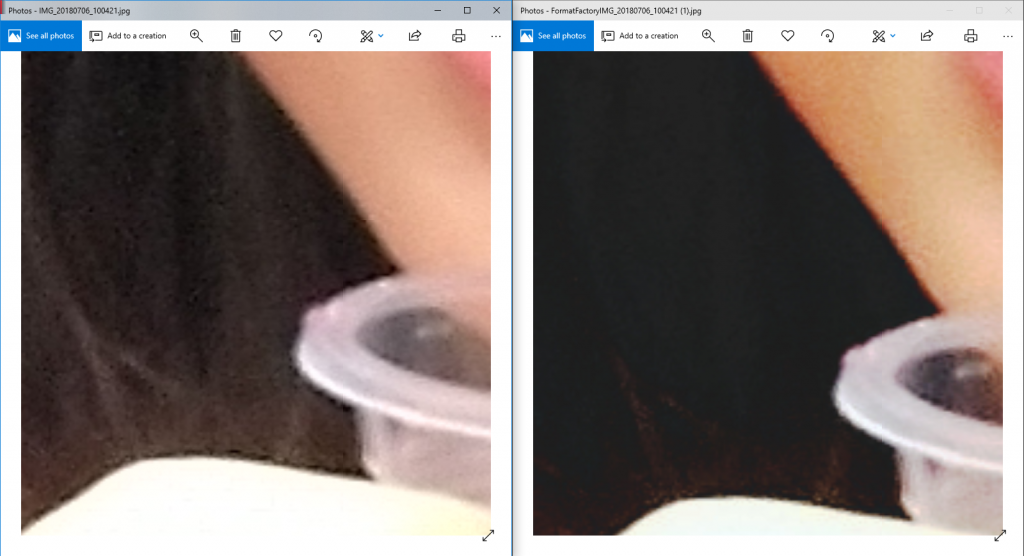
You must be logged in to post a comment.